Überblick
Mit dem Baustein String erstellst du einen Container, der eine Zeichenkette oder auch einen langen Text für Textfelder enthält.
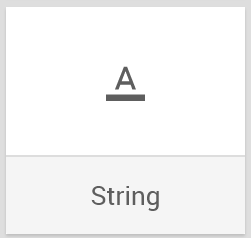
Wird der Baustein im Workflow verwendet, erhält der Baustein standardmäßig einen generisch beschreibenden Namen: String wird zu String Container.
Den Baustein findest du unter: Workflow-Baukasten → DO → Helpers → Data Containers
Beispiel
Zwei verschiedene String-Felder sollen zusammengeführt werden.
Konfigurationsoptionen
Der Baustein hat folgende Konfigurationsoptionen:

- Name: Bezeichnung des Bausteins
- Placeholders: Liste der verfügbaren Platzhalter
- String: Angabe oder Verarbeitung eines Textes
Output des Bausteins
Im weiteren Verlauf des Workflows steht dir der String-Container als Platzhalter zur Verfügung.
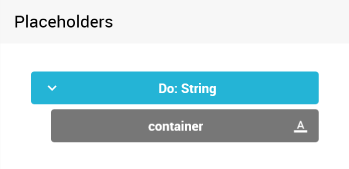
String konfigurieren
- Öffne den Konfigurationsdialog des Bausteins über mehr→ edit.
- Gib im Feld Name eine treffende Bezeichnung ein.
Zum Beispiel: „String Name“ - Gib im Feld String einen Wert oder eine Berechnung ein. Hierfür kannst du Platzhalter, Accessoren und Operatoren verwenden.

- Klicke auf SAVE.
✓ Der Baustein ist konfiguriert.
Hinweis
Der String-Container hat keine Zeichenbegrenzung. Wenn du ihn jedoch für ein String-Feld in einer Entität verwenden möchtest, gilt eine Begrenzung von 256 Zeichen.
Verwandte Themen
Weitere Informationen
–